L’option Précipitations connues permet d’analyser des données de hyétogramme spécifiques, ainsi que les données de pluviométrie historiques.
Création d’un jeu
Un jeu de chroniques de pluie est généré à l’aide de la feuille de calcul et des boutons fournis.
Événement
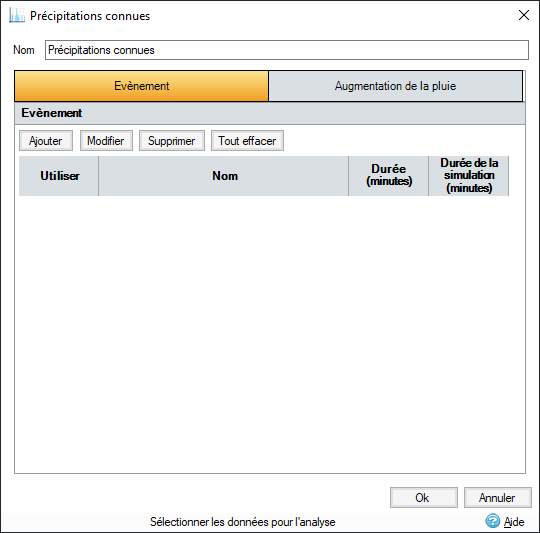
Feuille de calcul
Durée de la simulation : durée de l’analyse à exécuter. En général, il s’agit de la longueur de la chronique de pluie, mais vous pouvez entrer manuellement un autre temps d’exécution. Si vous définissez la durée de la simulation sur 0, l’option Utiliser est décochée, ce qui empêche l’exécution de l’événement.
Boutons
Ajouter : permet d’ajouter une nouvelle ligne à la table et d’afficher le formulaire de chronique de pluie, où l’utilisateur peut saisir des données de pluviométrie.
Modifier : permet de modifier la chronique de pluie sélectionnée. Le formulaire de chronique de pluie s’affiche et l’utilisateur peut y modifier les données de pluviométrie.
Supprimer : permet de supprimer de la table la chronique de pluie actuellement sélectionnée.
Tout effacer : permet d’effacer toutes les chroniques de la table.
Augmentation de la pluie
Cette opération permet de mettre à l’échelle toutes les pluies selon la valeur spécifiée. Cette option permet de tenir compte du changement climatique ou d’autres facteurs.
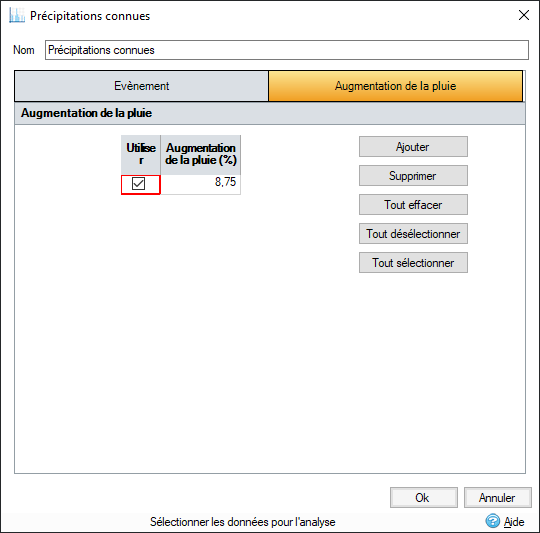
Modification des précipitations
Le formulaire Chronique de pluie permet d’entrer manuellement un événement pluvieux ou de le charger à partir d’un fichier.
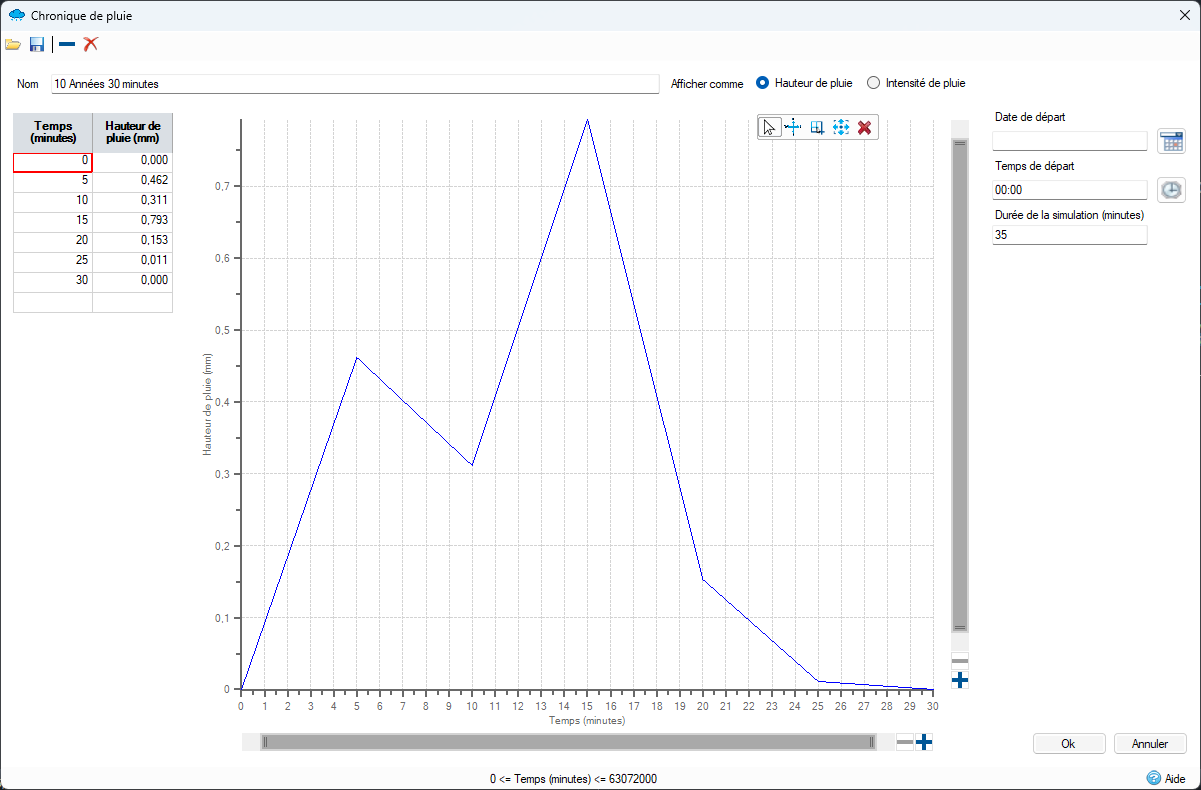
La chronique de pluie peut inclure des pas de temps variables et s’étendre sur une période de plus de 100 ans. Vous pouvez la saisir/charger en tant que valeurs de profondeur ou d’intensité. Lorsque les valeurs d’intensité sont affichées, le pas de temps d’une valeur est l’intervalle de temps entre la valeur actuelle et la valeur suivante.
Un exemple de jeu de données est présenté c-dessous :
| Temps (min) | Profondeur (mm) | Pas de temps calculé (min) | Intensité (mm/h) |
|
00:00 |
1 |
2 |
30 |
|
00:02 |
36 |
60 |
36 |
|
01:02 |
4 |
5 |
48 |
|
01:07 |
4 |
5 |
48 |
Si la dernière valeur n’est pas nulle, son pas de temps est le temps qui la sépare de la valeur précédente.
Barre d’outils
Nouveau : permet de créer une chronique de pluie à partir d’une durée et d’un pas de temps fixe. Dans le formulaire de calcul qui s’affiche, vous pouvez saisir les valeurs ci-dessous.
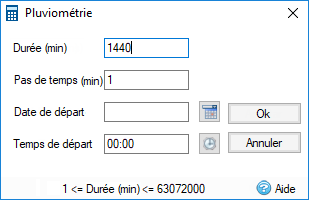
-
Durée : durée de l’événement.
-
Pas de temps : pas de temps de la chronique. Le pas de temps doit être inférieur ou égal à la durée. Si le pas de temps spécifié n’est pas une division entière de la valeur de durée, le plus long événement pluvieux inférieur à la durée est créé. Ce formulaire ne peut être utilisé que pour créer des événements à intervalle fixe.
-
Date de départ : date de début de l’événement. Ce champ peut rester vide.
-
Temps de départ : heure de début de l’événement. Si la date de départ est vide, cette valeur est ignorée.
Charger : permet de charger une chronique de pluie à partir d’un fichier. Plusieurs formats de fichiers sont pris en charge :
-
Fichier de précipitations (.idredx) : format de fichier InfoDrainage pour les chroniques de pluie.
- Fichier de précipitations XPDRAINAGE (.xpredx) : format de fichier XPDRAINAGE pour les chroniques de pluie.
- Fichier de précipitations MicroDrainage (.redx) : format de fichier MicroDrainage pour les chroniques de pluie.
-
Fichier texte (.csv,.txt) : permet de charger les données de pluviométrie à partir de fichiers séparés par des virgules via l’importateur universel.
-
Fichier Excel (.xls,.xlsx) : permet de charger des données de pluviométrie à partir d’un fichier au format Microsoft Excel.
-
Pluviographe de 6 minutes du BoM (.plu, .txt) : fichier de précipitations du Bureau of Meteorology (Australie).
- Fichier de précipitations du Royaume-Uni (.red) : format de fichier RED (Rainfall) pour les chroniques de pluie.
Enregistrer : permet d’enregistrer l’événement pluvieux actuel dans un fichier .idredx pour pouvoir le réutiliser ailleurs.
Nom
C’est le nom donné à la chronique de pluie (« pluie de 30 minutes », par exemple). Si les données sont créées à partir de l’option Nouveau, le nom est défini à partir de la durée. Si les données sont chargées à partir d’un fichier, le nom est défini sur le nom du fichier de données.
Feuille de calcul
Affiche les données dans un format paginé qui peut être modifié ou sous forme de graphique.
Table de données
- Temps : affiche la valeur de temps des données. Le format de l’heure est ajusté en fonction des valeurs Durée et Date/Temps de départ. Le format utilisé est affiché au bas de la feuille de calcul.
- Profondeur/Intensité : affiche la valeur des données. Vous pouvez modifier cette valeur en restant dans la plage affichée au bas du formulaire.
Graphique : affiche les données de la page actuelle sous forme d’un graphique représentant la profondeur/l’intensité dans le temps.
Date de départ : date de début de l’événement. Cliquez sur le bouton Sélectionner une date pour afficher un formulaire de calendrier.
Temps de départ : heure de début de l’événement. Cliquez sur le bouton Sélectionner un temps pour afficher un formulaire de sélection de temps.
Durée de la simulation : durée d’événement qui sera utilisée pour l’analyse. Par défaut, cette valeur est définie sur la durée de l’événement. Si le paramètre Durée de la simulation est défini sur zéro, l’événement n’est pas utilisé par l’analyse.
Afficher comme : les données peuvent être affichées sous forme de valeurs de profondeur ou d’intensité. La modification de ce paramètre modifie également les données affichées dans le formulaire d’impression.